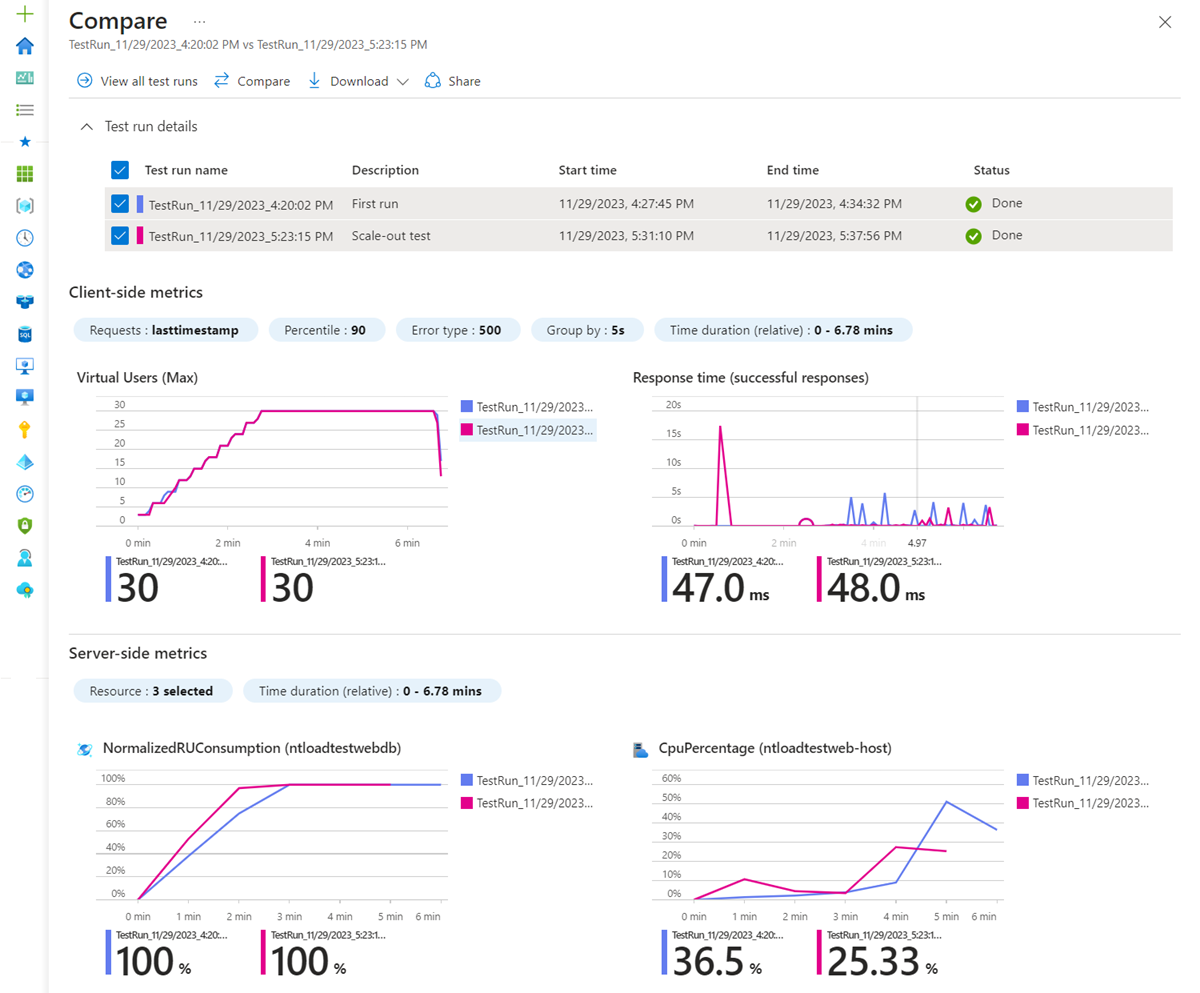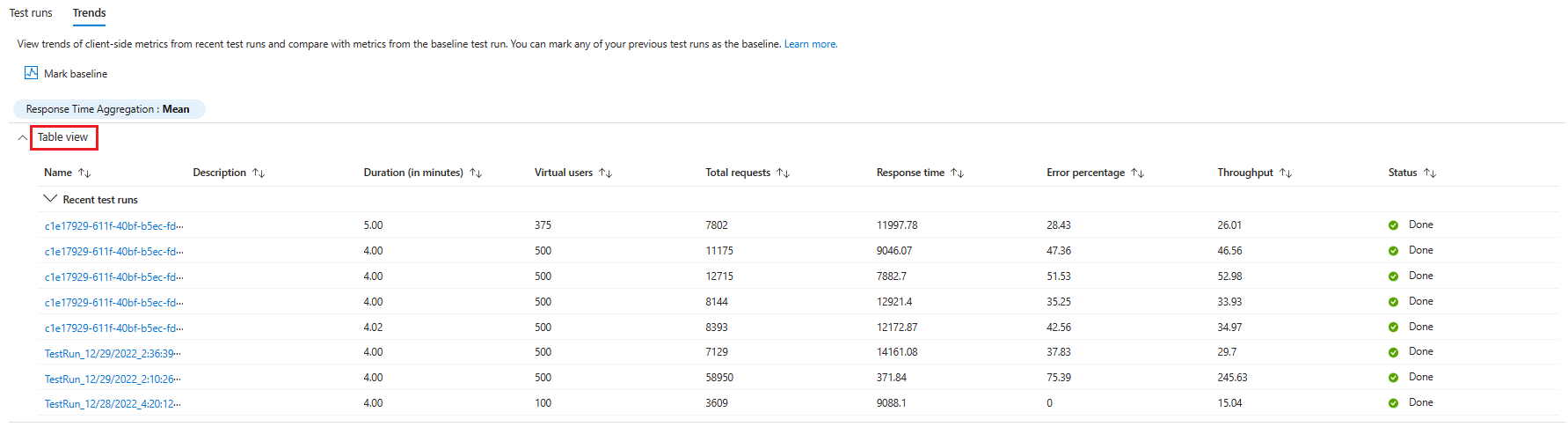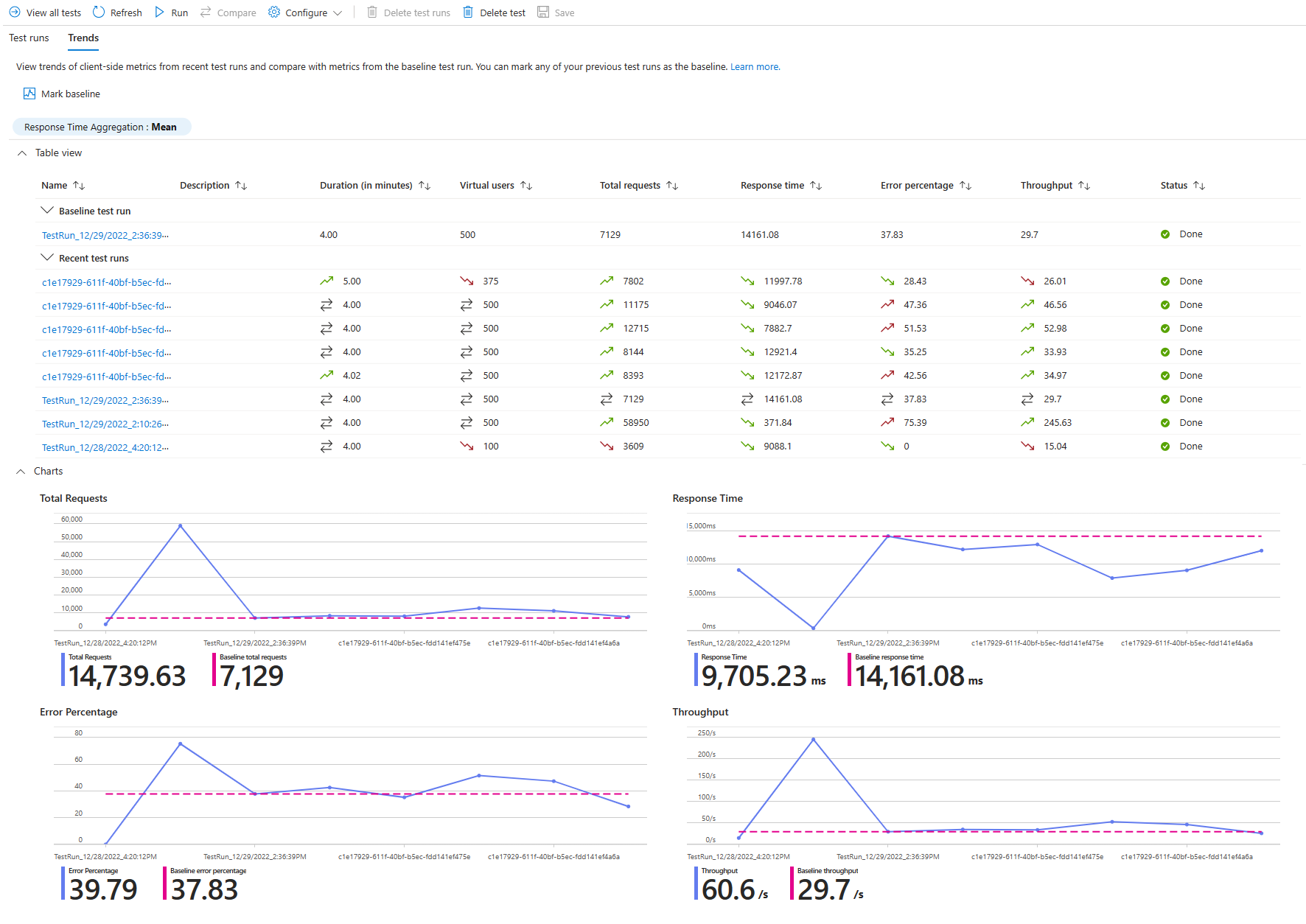Comparar execuções de teste de carga no Teste de Carga do Azure
Neste artigo, você aprenderá como comparar execuções de teste no Teste de Carga do Azure. Você pode exibir tendências nas últimas 10 execuções de teste ou pode selecionar e comparar até cinco execuções de teste individuais. Opcionalmente, você pode marcar uma execução de teste como uma linha de base para comparação.
Para identificar regressões ao longo do tempo, você pode usar as tendências de métricas do lado do cliente das últimas 10 execuções de teste, como o tempo de resposta, a taxa de erro e muito mais. Em combinação com a integração de CI/CD, os dados de tendências podem ajudá-lo a identificar qual compilação de aplicativo introduziu um problema de desempenho.
Quando você deseja comparar as tendências de métricas do lado do cliente com uma execução de teste de referência específica, você pode marcar essa execução de teste como sua linha de base. Por exemplo, antes de implementar otimizações de desempenho em seu aplicativo, você pode primeiro criar uma execução de teste de carga de linha de base e, em seguida, validar os efeitos de suas otimizações em relação à linha de base.
Para comparar as métricas do lado do cliente e do servidor, você pode selecionar até cinco execuções de teste e compará-las no painel do Teste de Carga do Azure. O painel sobrepõe os gráficos métricos do lado do cliente e do lado do servidor para cada execução de teste. Também comparando as métricas de aplicativos do lado do servidor no painel, você pode identificar qual componente do aplicativo foi a causa raiz de uma degradação repentina do desempenho.
Pré-requisitos
Uma conta do Azure com uma assinatura ativa. Se você não tiver uma assinatura do Azure, crie uma conta gratuita antes de começar.
Um recurso de teste de carga do Azure, que tem um teste com várias execuções de teste. Para criar um recurso de teste de carga, consulte Criar e executar um teste de carga.
Comparar várias execuções de teste de carga
Para comparar execuções de teste no Teste de Carga do Azure, primeiro você precisa selecionar até cinco execuções em um teste de carga. Você só pode comparar execuções que pertencem ao mesmo teste de carga. Depois de selecionar as execuções de teste que deseja comparar, você pode comparar visualmente as métricas do lado do cliente e do lado do servidor para cada execução de teste no painel de teste de carga.
Uma execução de teste precisa estar no estado Concluído, Parado ou Com falha para ser comparada.
Use as seguintes etapas para selecionar as execuções de teste:
Entre no portal do Microsoft Azure usando as credenciais de assinatura do Azure.
Vá para o recurso de teste de carga e selecione Testes no painel esquerdo.
Dica
Você também pode usar os filtros para localizar o teste de carga.
Selecione o teste cujas execuções você deseja comparar selecionando seu nome.
Selecione duas ou mais execuções de teste e, em seguida, selecione Comparar para comparar execuções de teste.
Você pode escolher um máximo de cinco execuções de teste para comparar.
No painel, cada execução de teste é mostrada como uma sobreposição nos diferentes gráficos.
O painel permite comparar métricas do lado do cliente e métricas do lado do servidor. Você pode exibir a codificação de cores para cada execução de teste na seção Detalhes da execução de teste.
Observação
O filtro de tempo é baseado na duração dos testes. Um valor de zero indica o início do teste e o valor máximo marca a duração da execução de teste mais longa.
Exibir tendências de métricas em execuções de teste de carga
Para exibir tendências de métricas em execuções de teste no Teste de Carga do Azure, você precisa ter pelo menos duas execuções de teste no estado Concluído ou Parado . Você só pode exibir tendências de execuções que pertencem ao mesmo teste de carga.
Use as etapas a seguir para exibir tendências de métricas em execuções de teste:
Entre no portal do Microsoft Azure usando as credenciais de assinatura do Azure.
Acesse o recurso de Teste de Carga do Azure e selecione Testes no painel esquerdo.
Selecione o teste para o qual você deseja exibir as tendências de métricas selecionando seu nome.
Selecione a guia Tendências para exibir as tendências de métricas para o teste de carga.
Os gráficos mostram as tendências para o total de solicitações, tempo de resposta, porcentagem de erro e taxa de transferência para as 10 execuções de teste mais recentes.
Opcionalmente, você pode selecionar o modo de exibição Tabela para exibir as tendências de métricas em um modo de exibição tabular.
Você pode selecionar uma execução de teste que deseja analisar e abrir o painel de resultados para essa execução de teste.
Comparar execuções de teste de carga com uma linha de base
Você pode marcar uma execução de teste como uma linha de base para comparar as métricas do lado do cliente das execuções de teste recentes com as métricas da linha de base.
Use as seguintes etapas para marcar uma execução de teste como linha de base:
Na guia Tendências, selecione Marcar linha de base.
Na lista de execuções de teste, marque a caixa de seleção da execução de teste que você deseja marcar como linha de base e selecione Marcar linha de base.
Na guia Tendências, agora você pode exibir a execução do teste de linha de base na tabela e nos gráficos.
O valor da linha de base é mostrado como uma linha horizontal nos gráficos. No modo de exibição de tabela, uma linha extra com os detalhes da execução do teste da linha de base é mostrada.
Na tabela, um ícone de seta indica se a métrica está tendendo favoravelmente ou desfavoravelmente em comparação com o valor da métrica da linha de base.
Conteúdo relacionado
- Saiba mais sobre como exportar os resultados do teste de carga para relatórios.
- Saiba mais sobre como diagnosticar testes de carga com falha.
- Saiba mais sobre como configurar o teste de desempenho automatizado com CI/CD.